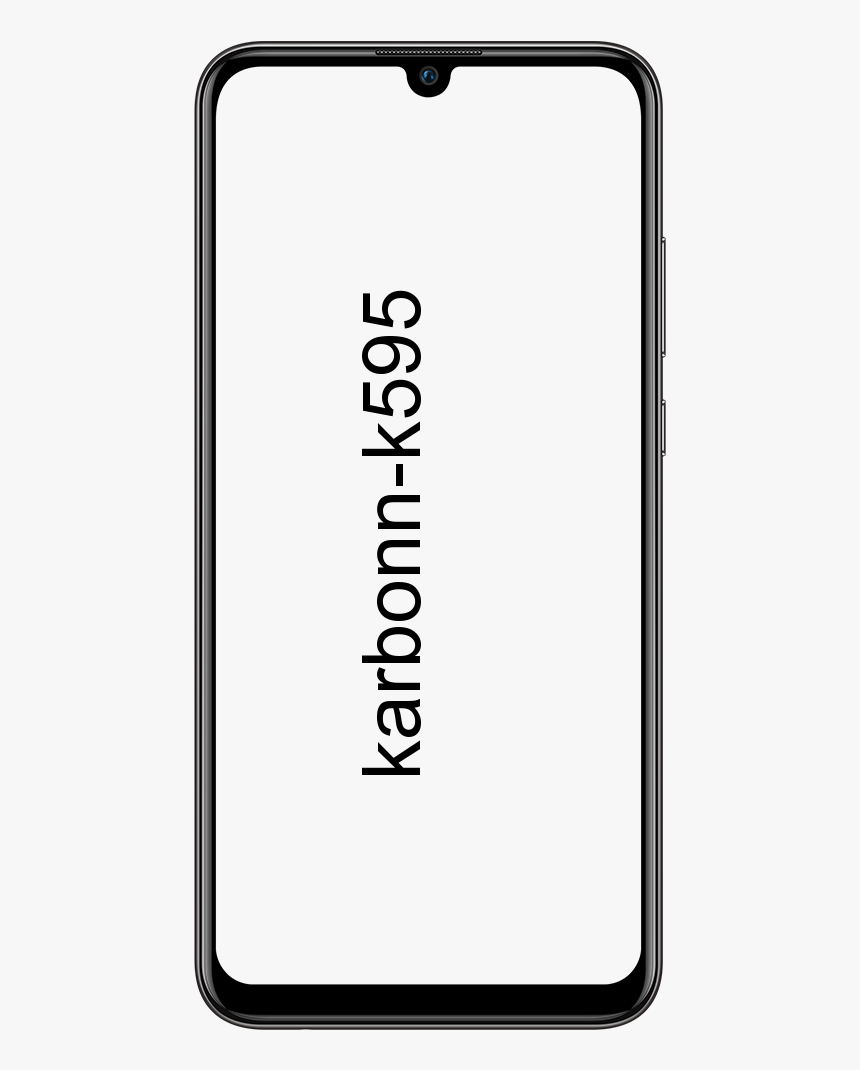Kuinka jakaa hiiri ja näppäimistö tietokoneiden välillä
Aiotteko jakaa hiiren ja näppäimistön tietokoneiden välillä? Synergy on erittäin suosittu sovellus, jonka avulla voit jakaa näppäimistön ja hiiren useiden tietokoneiden välillä. Se on maksettu sovellus. Jos kuitenkin haluat yksinkertaisen ja ilmaisen tavan jakaa hiiri tai näppäimistö tietokoneiden välillä, tarjoa sitten Rajat yritys.
Esteitä on saatavana Macille, Windowsille ja Linuxille, se on ilmainen ja avoimen lähdekoodin. Se toimii melko hyvin.
Jaa näppäimistö ja hiiri tietokoneiden välillä
Asenna ja lataa esteet molemmissa järjestelmissä, joissa haluat jakaa hiiren tai näppäimistön. Varmista, että sinun on päätettävä, mistä tietokoneesta haluat jakaa hiiren tai näppäimistön, ts. Mihin tietokoneeseen laitteet ovat fyysisesti yhteydessä. Myös mikä tietokone haluat jakaa sen. Esteet kysyvät sinulta asennuksen aikana, joten tee oikea valinta.
Jaoimme hiiren tai näppäimistön Windows 10 -tietokoneesta MacBook Airiin. Asetimme MacBookin ”asiakkaaksi”. Valitse vain 'Palvelin' -vaihtoehto tietokoneella, josta näppäimistö ja hiiri jaetaan.
Samassa tietokoneessa sinun on valittava, kuinka vaihdat tulon viimeaikaisesta järjestelmästä järjestelmään, jonka kanssa jaat hiirtä ja näppäimistöä. Se tehdään valitsemalla näytön sivu, johon hiiri siirretään. Sitten tarkastelet ikkunaa. Keskellä oleva tietokone on se, jota ”palvelin” suorittaa. Napauta yhtä neljästä sen ympärillä valitaksesi näytön puolen. Esimerkiksi valitsen vasemman siten, että kun siirrän hiiren osoittimen näytön vasemmalle puolelle. Sitten se siirtyy Maciin. Sitten voin käyttää hiirtä ja näppäimistöä Windows 10 -järjestelmästä ja liittää sen Maciin.
Sovellus varmistaa, että molempien päätelaitteiden yhteys on suojattu. Lisäksi, ja se on linkitetty oikeiden tietokoneiden välille. Sitten tarkastelet asiakaskoneen kehotetta, jossa sinua pyydetään vahvistamaan palvelin, joka yrittää muodostaa yhteyden siihen, käyttämällä melko pitkää palvelimen sormenjälkeä. Lisäksi erittäin vaikea koodi, jota voit tarkastella palvelintietokoneissa.
Windows 10: ssä Esteet tarjoavat myös luvan integroitumiseen verkon kautta.
taulutietokoneeni on kytketty, mutta ei Internetiä
Tiedätkö kuinka hyvin se toimii?
Se on käytännössä kuin osoittimen siirtäminen kahden näytön välillä. Se on melko sileä. Muutos on 'Control' - ja 'Command' -näppäimissä, jotka rekisteröidyt helposti samalla, kun jaat näppäimistön Macin ja Windows 10 -tietokoneen välillä. Myöskään mitään ei ole mitään. Voit myös muokata, mikä järjestelmä on palvelin ja mikä on asiakas milloin tahansa.
Päätelmä:
Tässä kaikki hiiren ja näppäimistön jakamisesta. Onko tästä artikkelista hyötyä? Dis sinulla on mitään ongelmaa jaettaessa hiirtä ja näppäimistöä? Jaa ajatuksesi kanssamme alla olevan osan kommentissa. Jos haluat kysyä lisää, kysy meiltä alla olevasta kommenttiosasta!
Siihen asti! Rauha ulos
Lue myös: